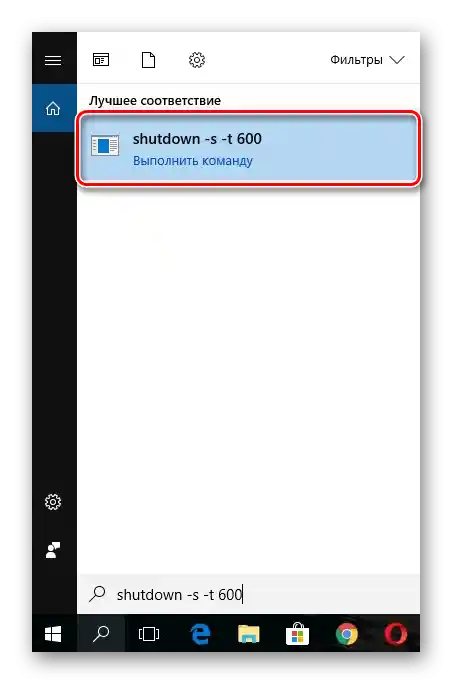Sadržaj:
Opcija 1: Fizičke dugmadi
Isključivanje računara može se izvršiti pritiskom na fizičko dugme koje se nalazi na sistemskoj jedinici. Imajte na umu — potrebno je napraviti kratki pritisak, a ne držati ga 10 sekundi, jer to može dovesti do hitnog isključivanja, što ne prolazi uvek bez posledica, posebno kada u OS ostaju nesacuvani podaci. Nekoliko sekundi nakon pritiska, na ekranu će se pojaviti informacija o isključivanju, i računar će se isključiti.
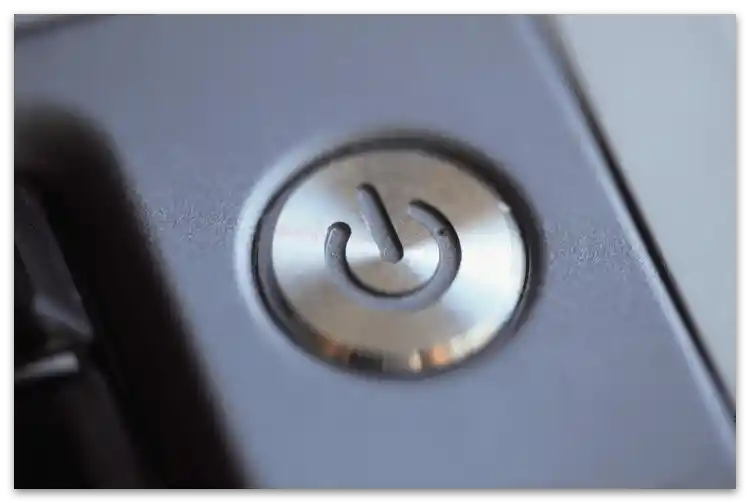
Ova metoda takođe funkcioniše na laptopovima, međutim, kada je u Windows aktiviran režim spavanja, dugme za uključivanje/isključivanje odgovara za prelazak u taj režim, a ne za potpuno isključivanje (osim ako niste sami podesili radnje u operativnom sistemu prilikom pritiska na dugme za napajanje). Ako želite da ga koristite za pomenutu svrhu, isključite režim spavanja na način prikazan u članku na linku ispod. Ova informacija se odnosi i na vlasnike PC-a koji su takođe prethodno podesili prelazak u ovaj režim.
Više informacija: Isključivanje režima spavanja na računaru sa Windows
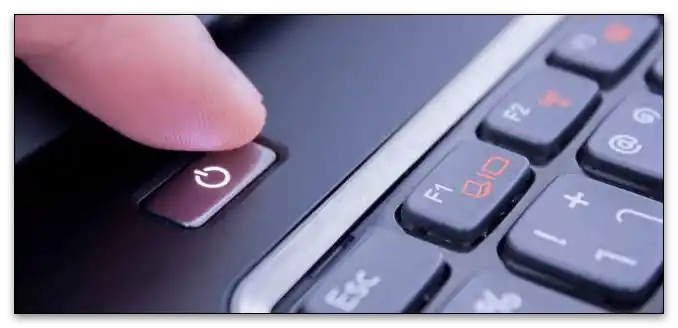
Opcija 2: Sredstva OS
U Windows-u postoji dovoljno ugrađenih funkcija za brzo isključivanje računara. Svaka od njih podrazumeva različite radnje, ali su podjednako efikasne i mogu biti korisne u bilo kojem trenutku. U nastavku ćemo razmotriti ove metode u tri aktuelne verzije OS-a, a vama ostaje samo da odaberete onu koja vam odgovara.
Windows 10
U aktuelnoj verziji operativnog sistema postoje četiri opcije namenjene za isključivanje računara.Svaki od njih je bezbedan i podrazumeva prethodno čuvanje podataka ili završavanje instalacije ažuriranja, tako da ne morate brinuti o tome da će takvo isključivanje imati negativne posledice za operativni sistem. Detaljnije o tome kako tačno realizovati svaki od postojećih načina, pročitajte u uputstvu na sledećem linku.
Detaljnije: Isključivanje sistema Windows 10
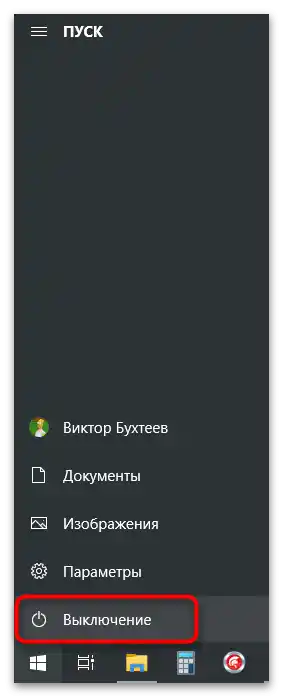
Windows 8
Interfejs Windows 8 se na neki način razlikuje od savremene verzije ovog porodice operativnih sistema, a pored toga, programeri su implementirali jedinstvene funkcije, uključujući i one vezane za metode isključivanja. Jedna od neobičnih — korišćenje panela "Sharms", na kojem se nalaze razne dugmadi koje izvršavaju određene radnje. Ostali načini isključivanja PC-a ostaju nepromenjeni, a možete se upoznati s njima u posebnom materijalu od drugog našeg autora.
Detaljnije: Kako isključiti računar na Windows 8

Windows 7
Korisnici "sedmice" takođe se stalno susreću sa završetkom rada i obično preferiraju jedan poznat i proveren metod. Međutim, postoji nekoliko njih i svaki može biti pogodan u određenim situacijama. Prvi i najjednostavniji — isključivanje preko menija "Start", gde korisnik odmah vidi dugme "Završetak rada". Klikom na njega čuvaju se sve promene i bezbedno se završavaju nezavršeni procesi, nakon čega se računar isključuje.
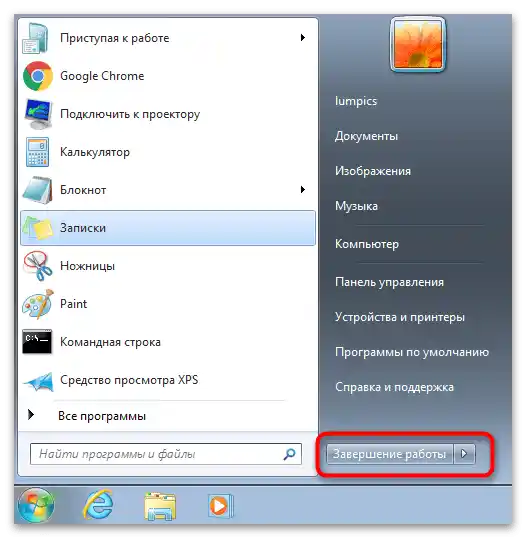
Drugi metod — korišćenje dugmeta u prozoru za prebacivanje sesija, što je relevantno za one PC-eve na kojima radi više korisnika pod različitim nalozima i prebacivanje između njih se dešava stalno. Na sledećem ekranu vidite to dugme koje treba pritisnuti za isključivanje uređaja. Ova metoda je takođe bezbedna, iako ne čuva promene, pošto sve sesije već treba da budu završene.
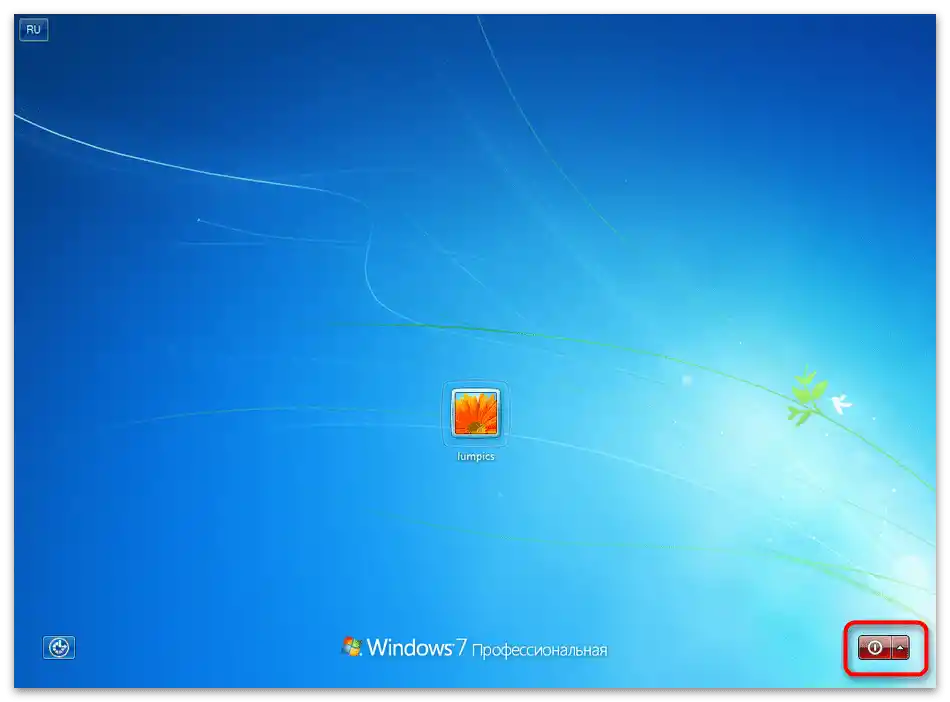
Zadržaćemo se na načinu koji je malo složeniji od ostalih, pošto će biti potrebno izvršiti više radnji. Sastoji se u korišćenju konzolne alatke, jedan od argumenata koje ona koristi odgovara za završavanje sesije operativnog sistema uz čuvanje podataka.
- Za početak pronađite "Komandnu liniju" i pokrenite je. Učinite to na način koji vam odgovara, na primer, koristeći pretragu u meniju "Start".
- Unesite komandu
shutdown /si pritisnite Enter da biste je primenili. - Na ekranu će se pojaviti obaveštenje da će računar biti isključen za minut. Ovaj tajmer se postavlja podrazumevano, a o njegovim izmenama ćemo govoriti u sledećem odeljku našeg članka.
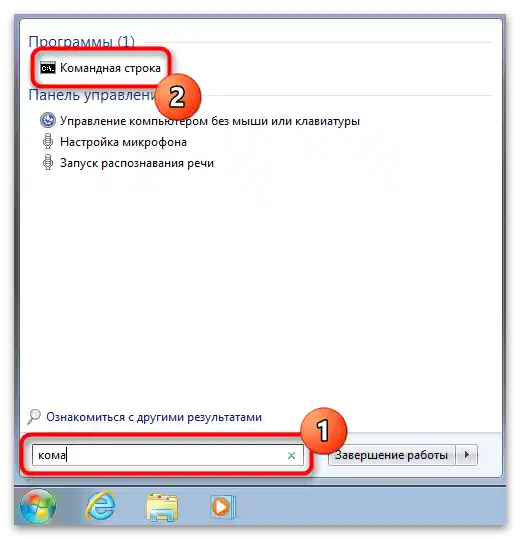
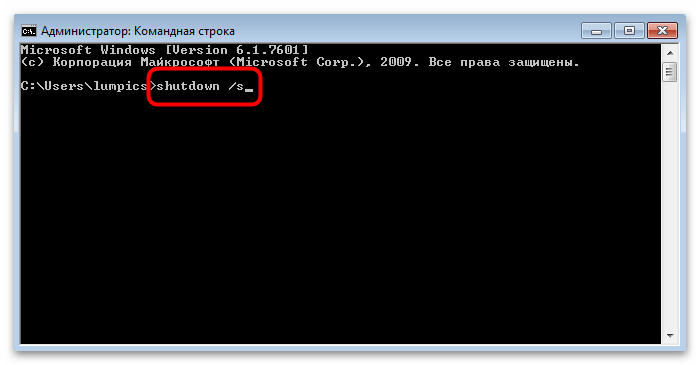
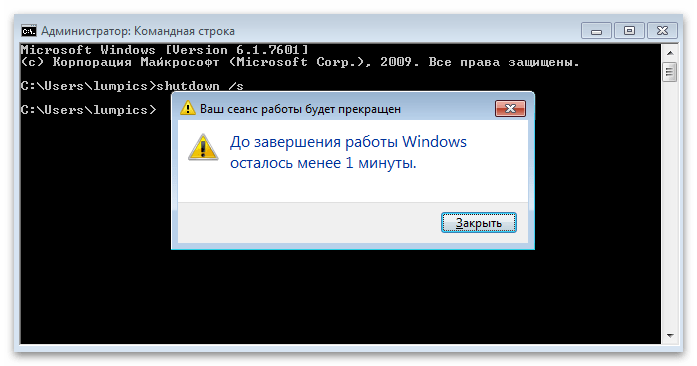
Završni način isključivanja PC-a pod operativnim sistemom Windows 7 — korišćenje standardne kombinacije tastera. Smanjite ili zatvorite sve programe, pređite na radnu površinu i pritisnite Alt + F4. Sačekajte da se pojavi prozor "Zatvaranje Windows-a" i iz padajućeg menija izaberite opciju "Zatvaranje", nakon čega pritisnite Enter ili "OK" da biste izvršili zadatak. Računar će odmah završiti sve procese i isključiti se.

Posebno ćemo napomenuti situaciju kada se računar dugo isključuje. Često je to izazvano velikim brojem nezavršenih procesa, čije zatvaranje traje dugo, ali ponekad je povezano sa sistemskim greškama ili kvarom hard diska. Detaljno o svakoj metodi rešenja ove situacije čitajte dalje.
Više informacija: Rešavanje problema sa dugim isključivanjem računara na Windows 7
Opcija 3: Druge metode završavanja rada
Razmotrićemo druge načine isključivanja računara, koji se retko primenjuju, ali ponekad mogu biti veoma korisni. O jednom od njih smo već ukratko govorili u prethodnim odeljcima članka, dok će drugi biti nov za neke korisnike i omogućiti rešenje različitih zadataka vezanih za isključivanje PC-a.
Metod 1: Konsolna alatka
Ako ste pročitali prethodni odeljak članka, znate da Windows podržava isključivanje PC-a putem "Komandne linije". Međutim, sve se ne završava na jednoj komandi. Za nju možete postaviti tajmer, primeniti dodatne argumente, na primer, da se isključivanje dogodi uz ignorisanje pokrenutih procesa.Opcija za alat postoji zaista mnogo, a o svima njima možete pročitati u članku na sledećem linku.
Detaljnije: {innerlink id='6884', txt='Isključivanje računara preko "Komandne linije"'}
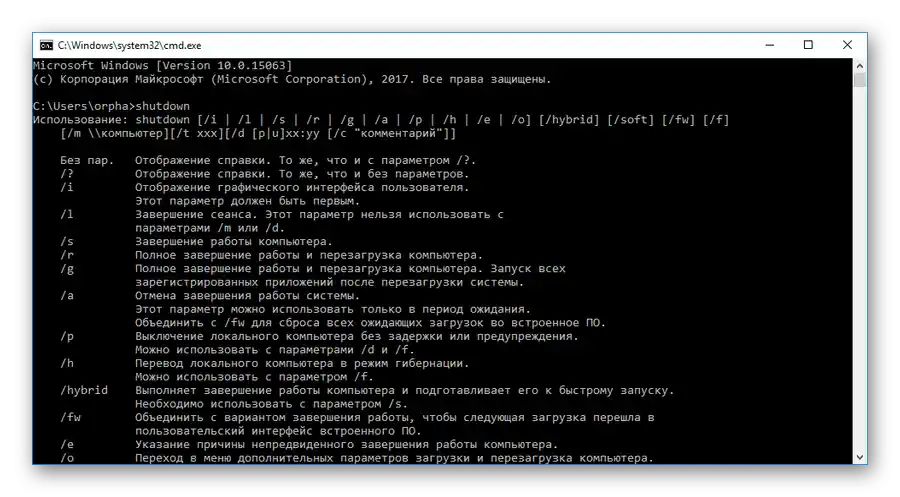
Način 2: Isključivanje po vremenu
Konzolni alat podržava tajmer koji omogućava isključivanje PC-a za jednu minutu, međutim, to ne odgovara svima, pa neki korisnici pribegavaju spoljnim programima koji su namenjeni za fleksibilnije podešavanje rasporeda isključivanja. To je taj metod završavanja rada uređaja koji retko pokazuje korisnost, ali je zanimljiv grupi korisnika. U nastavku ćete saznati o raznim aplikacijama koje mogu pomoći u izvršavanju ovog zadatka.
Detaljnije: Kako isključiti računar nakon određenog vremena